Akıllı TV'ye Kodi Nasıl Kurulur
Yayınlanan: 2021-12-14
Kodi, medya kaynağı olarak herhangi bir yüklü uygulama veya web tarayıcısı gerektirmeyen açık kaynaklı bir medya oynatıcıdır. Böylece olası tüm eğlence kaynaklarını tek bir platformda birleştirebilir, film ve dizi izlemenin keyfini çıkarabilirsiniz. Kodi'ye Windows PC, macOS, Android, iOS, Akıllı TV'ler, Amazon Fire Stick ve Apple TV'lerde erişilebilir. Akıllı TV'lerde Kodi'nin keyfini çıkarmak harika bir deneyim. Kodi'yi akıllı TV'nizde yayınlayamıyorsanız, Kodi'yi Smart TV'ye nasıl kuracağınızı öğreteceği için bu makaleyi okuyun.

İçindekiler
- Akıllı TV'ye Kodi Nasıl Kurulur
- Kodi, Akıllı TV'mle Uyumlu mu?
- Hatırlanacak noktalar
- Yöntem 1: Google Play Store aracılığıyla
- Yöntem 2: Android TV Kutusu aracılığıyla
- Yöntem 3: Amazon Fire TV/Stick aracılığıyla
Akıllı TV'ye Kodi Nasıl Kurulur
Kodi, akıllı TV'lerde kullanılabilir. Ancak, akıllı TV'lerde Android TV, WebOS, Apple TV vb. Gibi çeşitli platformlar vardır. Bu nedenle, karışıklığı azaltmak için Kodi'yi akıllı TV'ye yüklemek için bir yöntem listesi derledik.
Kodi, Akıllı TV'mle Uyumlu mu?
Olabilir veya olmayabilir. Tüm Akıllı TV'ler, düşük güçlü oldukları ve minimum depolama veya işleme yeteneklerine sahip oldukları için Kodi gibi özel yazılımları destekleyemez. Akıllı TV'nizde Kodi'nin keyfini çıkarmak istiyorsanız, tüm Kodi gereksinimlerini karşılayan bir cihaz satın almalısınız.
Kodi, Windows, Android, iOS ve Linux gibi dört farklı İşletim Sistemiyle uyumludur. Smart TV'nizde bu İşletim Sistemlerinden herhangi biri varsa TV'niz Kodi'yi destekler. Örneğin, bazı Samsung Smart TV'ler Tizen OS kullanıyor, diğerleri ise Android işletim sistemine sahip. Ancak yalnızca Android işletim sistemine sahip yerleşik Akıllı TV'ler Kodi ile uyumludur.
- Bu İşletim Sistemleri önceden yüklenmişse, Kodi uygulamasının Akıllı TV'nize yüklenmesini zorunlu olarak gerektirmeyebilirsiniz.
- Öte yandan, Kodi'ye erişmek için Amazon Fire Stick gibi başka cihazlar da ekleyebilirsiniz.
- Birkaç fitness videosu, TV şovu, çevrimiçi film, web dizisi, spor ve çok daha fazlasıyla ilişkili birkaç Kodi eklentisi yükleyebilirsiniz. Kodi Eklentileri Nasıl Kurulur hakkındaki kılavuzumuzu buradan okuyun.
- Mobil cihazları veya Roku'yu kullanarak Kodi içeriğini yalnızca Akıllı TV'nize aktarabilirsiniz.
Hatırlanacak noktalar
Bunlar, Kodi'nin Smart TV'ye yüklenmesinden önce hatırlanması gereken birkaç nokta.
- Kodi'yi yüklemek, SmartTV'nin belirli marka ve modeline bağlıdır.
- Kodi'yi yüklemek için TV arayüzünde Google Play Store'a erişiminiz olmalıdır.
- Google Play Store'a erişemiyorsanız Kodi'yi yayınlamak için Fire Stick veya Roku gibi üçüncü taraf cihazlara güvenmeniz gerekir.
- Gizlilik ve güvenlik nedenleriyle Kodi'yi kurarken ve Kodi'ye erişirken bir VPN bağlantısı kullanmanız önerilir.
Yöntem 1: Google Play Store aracılığıyla
Smart TV'niz Android işletim sisteminde çalışıyorsa, Kodi Eklentileri ve Üçüncü Taraf eklentilerinin tüm ekosistemine erişebileceksiniz.
Not: Adımlar, TV'nizin modeline ve üreticisine göre biraz değişebilir. Bu nedenle, kullanıcıların ayarları değiştirirken dikkatli olmaları istenir.
Kodi'yi Android işletim sisteminde çalışan Smart TV'ye nasıl kuracağınız aşağıda açıklanmıştır:
1. TV'nizde Google Play Store'a gidin.
2. Şimdi, Google Hesabınızda oturum açın ve gösterildiği gibi Arama Çubuğunda Kodi'yi arayın.
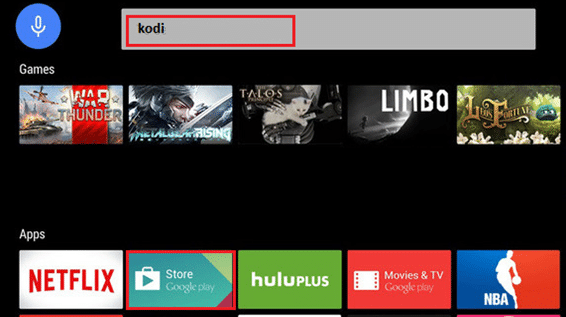
3. KODI'yi seçin, Yükle düğmesine tıklayın.
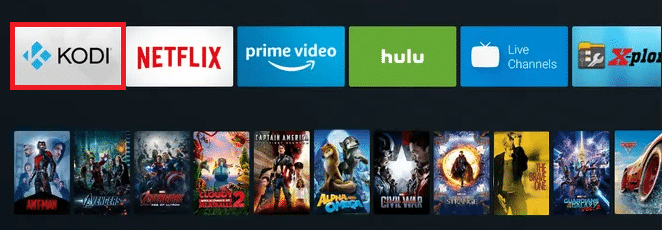
4. Kurulumun tamamlanmasını bekleyin. Kodi'yi ana ekrandaki uygulamalar listesinde bulacaksınız.
Ayrıca Okuyun : Hulu Token Hatası 5 Nasıl Onarılır
Yöntem 2: Android TV Kutusu aracılığıyla
TV'niz akış ile uyumluysa ve HDMI bağlantı noktasına sahipse, Android TV kutusu yardımıyla Smart TV'ye dönüştürülebilir. Ardından, aynısı Hulu ve Kodi gibi akış uygulamalarını yüklemek ve bunlara erişmek için kullanılabilir.

Not: Android TV kutunuzu ve Smart TV'nizi aynı Wi-Fi ağını kullanarak bağlayın.
1. Android Box Home'u başlatın ve Google Play Store'a gidin.
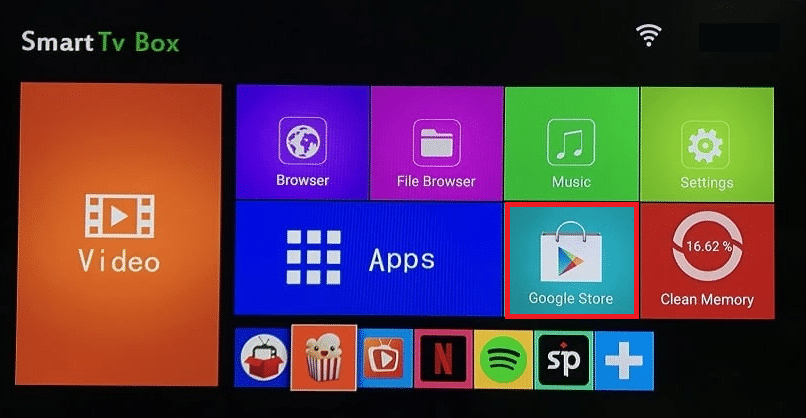
2. Google hesabınıza giriş yapın.
3. Şimdi, Google Play Store'da Kodi'yi arayın ve Yükle'ye tıklayın.
4. Kurulumun tamamlanmasını bekleyin. Bittiğinde, Android TV Box ana ekranına gidin ve aşağıda gösterildiği gibi Uygulamalar öğesini seçin.
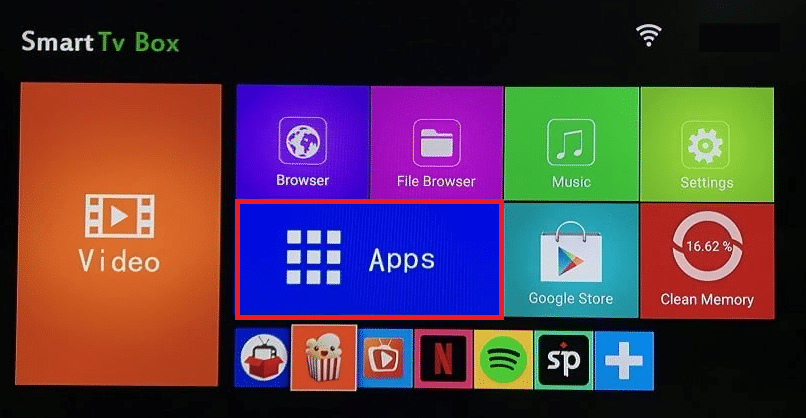
5. Akıllı TV'nizde yayınlamak için Kodi'ye tıklayın.
Ayrıca Okuyun: Kindle Fire'ı Yumuşak ve Sert Sıfırlama
Yöntem 3: Amazon Fire TV/Stick aracılığıyla
Fire TV, tonlarca video içeriği ve Amazon Prime Streaming hizmeti ekleyen bir set üstü kutudur. Fire TV Stick, daha küçük bir pakette bulunan daha küçük bir Fire TV sürümüdür. Her ikisi de Kodi ile uyumludur. İlk olarak, Kodi'yi Fire TV/Fire TV Stick & smartTV'ye yükleyin, ardından aşağıda açıklandığı gibi Uygulamalar listesinden başlatın:
1. Fire TV/Fire TV Stick'inizi SmartTV'nize bağlayın.
2. Amazon Appstore'u Fire TV/Fire TV Stick'inizde başlatın ve Downloader by AFTV'yi cihazınıza yükleyin.
Not: Downloader , Amazon Fire TV, Fire TV Stick ve Fire TV'de internetten dosya indirmek için bir programdır. Web dosyalarının URL'sini yazmanız gerekir ve yerleşik tarayıcı dosyaları sizin için indirecektir.
3. Fire TV/Fire TV çubuğunun Ana sayfasında , Ayarlar'a gidin ve gösterildiği gibi My Fire TV'yi seçin.
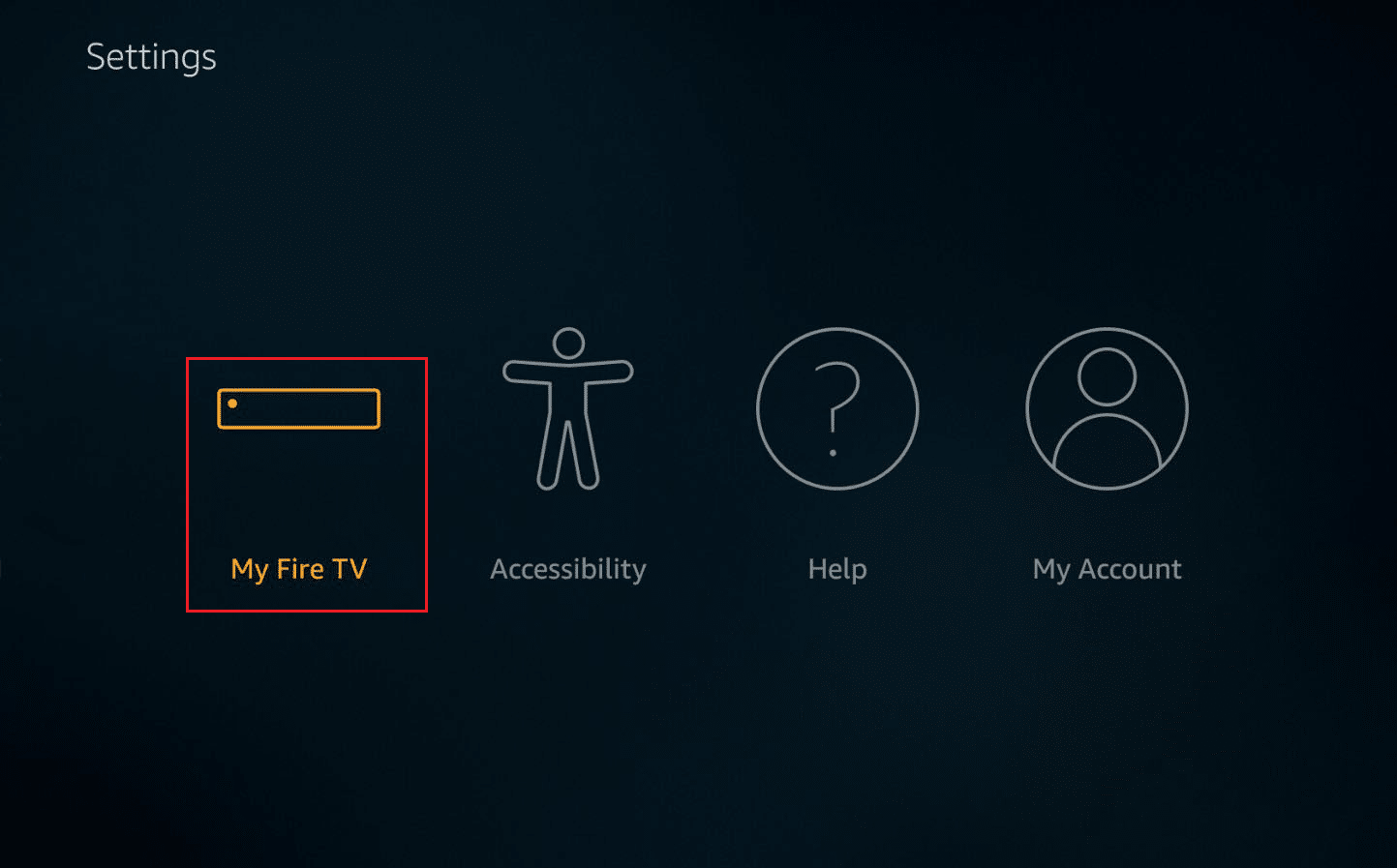
4. Burada Cihaz seçeneğini seçin.
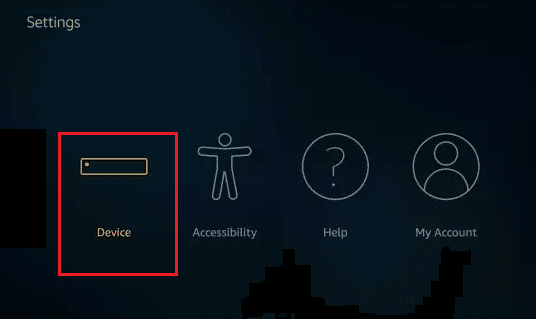
5. Ardından, Geliştirici seçenekleri'ni seçin.
6. Şimdi, vurgulandığı gibi ADB Hata Ayıklama seçeneğini açın.
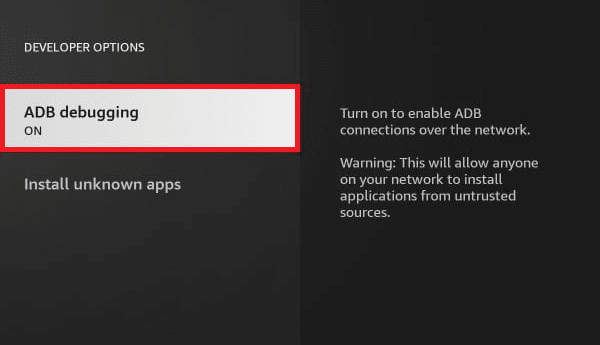
7. Ardından, Bilinmeyen uygulamaları yükle seçeneğine tıklayın.
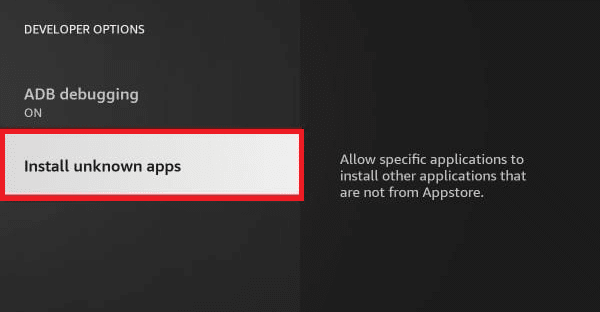
8. İndirici için ayarları gösterildiği gibi AÇIN .
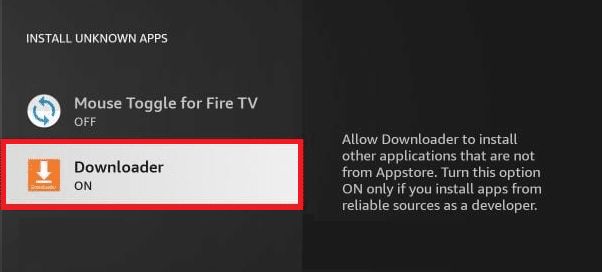
9. Ardından, İndiriciyi başlatın ve Kodi'yi indirmek için URL'yi yazın.
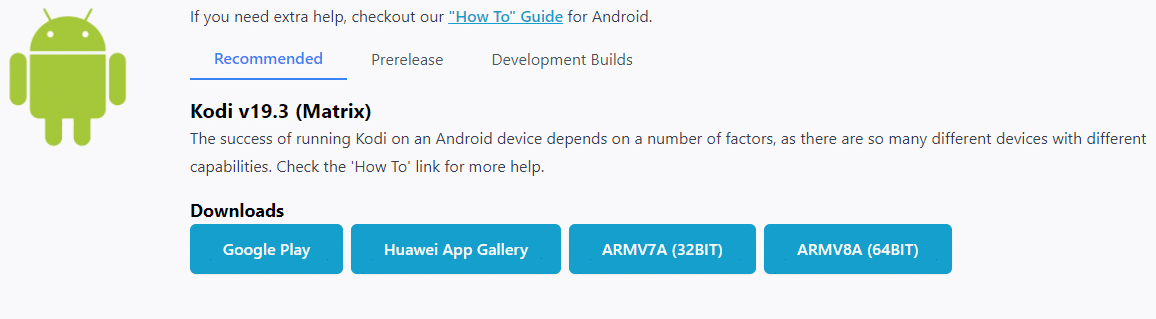
10. Yükleme işlemini tamamlamak için ekrandaki talimatları izleyin.
11. Şimdi, Fire TV/Fire TV Stick'inizde Ayarlar > Uygulamalar'a gidin.
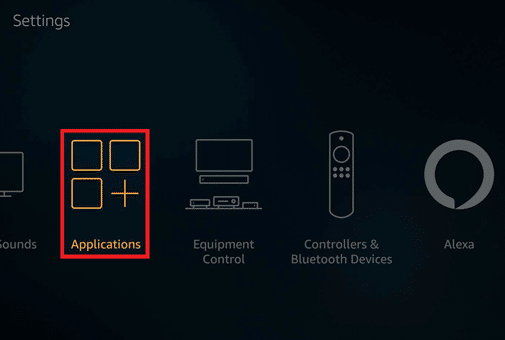
12. Ardından, Yüklü Uygulamaları Yönet'i seçin ve uygulama listesinden Kodi'yi seçin.
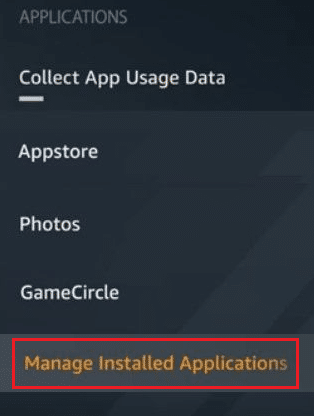
13. Son olarak, Kodi Akış hizmetlerinin keyfini çıkarmak için Uygulamayı başlat'a tıklayın.
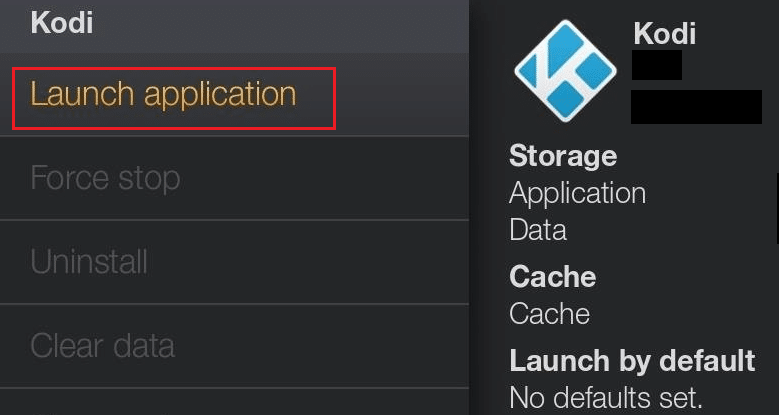
Tavsiye edilen:
- Steam Oyunları Nasıl Yedeklenir
- Kodi'de Sık Kullanılanlar Nasıl Eklenir
- Aile Paylaşımı YouTube TV'nin Çalışmamasını Düzeltin
- Family Guy Nerede İzlenir?
Bu kılavuzun yardımcı olduğunu ve Kodi'yi Smart TV'ye nasıl kuracağınızı öğrendiğinizi umuyoruz. Herhangi bir sorguyu / öneriyi aşağıdaki yorumlar bölümüne bırakın.
